Jak naprawić Nie można utworzyć nowego folderu w Windows 10, 8.1, 7?
Opublikowany: 2018-05-23Jedną z dobrych rzeczy w systemie Windows jest to, że umożliwia użytkownikom wygodne tworzenie nowego folderu z menu kontekstowego pulpitu i Eksploratora plików. Co jednak zrobisz, gdy przyciski Nowy folder i Nowy element działają nieprawidłowo? Ten błąd może być spowodowany przez niezgodne sterowniki lub uszkodzone klucze rejestru. Bez względu na przyczynę, byłoby bardzo niewygodne, gdy nie można utworzyć nowego folderu na pulpicie. Może to nawet opóźnić twoją pracę i zakłócić twoje działania.
Istnieje wiele możliwych powodów, dla których nie można tworzyć nowych folderów w systemie Windows 10 i różnią się one w zależności od scenariusza. Zdarza się, że użytkownicy otrzymują komunikat o błędzie z informacją, że ich dostęp do tworzenia nowego folderu jest odmówiony. Niektórzy użytkownicy skarżyli się, że nie mogą utworzyć nowego folderu na pulpicie, podczas gdy inni doświadczyli problemu na swoim dysku flash USB. W niektórych przypadkach użytkownicy stwierdzili, że nie mogą znaleźć opcji Nowy folder w menu prawym przyciskiem myszy.
W tym artykule nauczymy Cię, co zrobić, gdy nie możesz tworzyć nowych folderów w systemie Windows 10. Warto zauważyć, że ten problem może wystąpić również w innym systemie operacyjnym Windows. Nie powinieneś się jednak martwić, ponieważ nasze rozwiązania dotyczą również systemów Windows 10, 8.1 i 7.
Metoda 1: Sprawdzanie antywirusa
Możliwe, że program antywirusowy uniemożliwia utworzenie nowego folderu na komputerze. Twoje narzędzie bezpieczeństwa może chronić niektóre katalogi, powodując takie problemy. Aby pozbyć się problemu, pamiętaj o wyłączeniu funkcji związanych z ochroną katalogów.
Jeśli ta metoda nie działa, możesz spróbować wyłączyć swój program antywirusowy. Gdy to zrobisz, sprawdź, czy problem został rozwiązany. Ostatnią deską ratunku w tej metodzie byłoby usunięcie programu antywirusowego. Jeśli to rozwiąże problem, najlepiej byłoby przełączyć się na niezawodne narzędzie bezpieczeństwa, takie jak Auslogics Anti-Malware. Ten program wykrywa szkodliwe elementy, których istnienia nigdy nie podejrzewasz. Co więcej, możesz wybrać elastyczny plan planowania, aby zautomatyzować skanowanie.
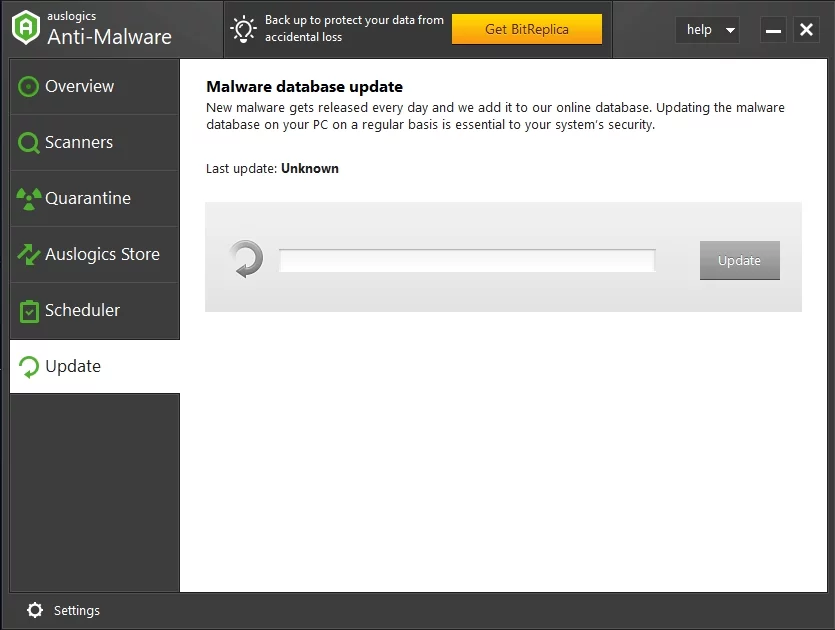
Metoda 2: Uruchamianie przywracania systemu
Możesz także przywrócić system do poprzedniego stanu, w którym błąd nie występował. Wspaniałą rzeczą w uruchamianiu przywracania systemu jest to, że może naprawić uszkodzone konta użytkowników. Tak więc ta metoda może naprawić i przywrócić nowe opcje folderów w twoim systemie. Mając to na uwadze, postępuj zgodnie z poniższymi instrukcjami:
- Kliknij ikonę Szukaj na pasku zadań.
- Wpisz „przywracanie systemu” (bez cudzysłowów), a następnie wybierz Utwórz punkt przywracania.
- Po wyświetleniu okna Właściwości systemu kliknij przycisk Przywracanie systemu.
- W oknie Przywracanie systemu kliknij Dalej.
- Zaznacz pole wyboru Pokaż więcej punktów przywracania. Powinno to otworzyć listę punktów przywracania, do których możesz przywrócić system.
- Teraz wybierz punkt przywracania, gdy opcje nowego folderu nadal działały poprawnie.
- Potwierdź wybrany punkt przywracania, klikając Dalej i Zakończ.
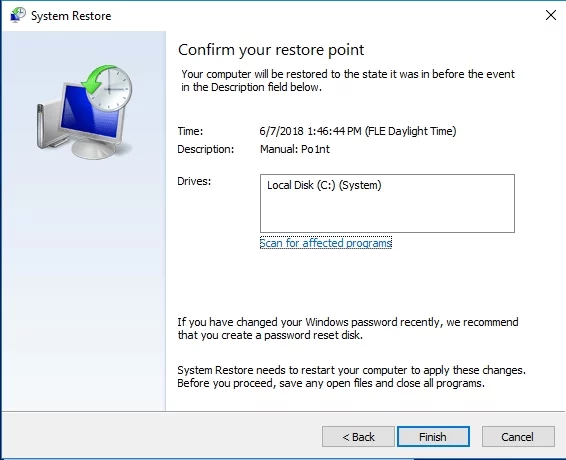
- Po przywróceniu systemu do poprzedniego punktu przywracania możesz teraz rozpocząć konfigurowanie nowego folderu na pulpicie lub w Eksploratorze plików.
Metoda 3: Konfigurowanie skryptu rejestru
Jeśli korzystałeś z przywracania systemu i to nie rozwiąże problemu, lepiej byłoby skonfigurować skrypt rejestru. Oto kroki konfiguracji skryptu rejestru:
- Otwórz Notatnik i wklej poniższy skrypt:
„Edytor rejestru systemu Windows w wersji 5.00
[HKEY_CLASSES_ROOT\CLSID\{11dbb47c-a525-400b-9e80-a54615a090c0}]
@=”CLSID_ExecuteFolder”
[HKEY_CLASSES_ROOT\CLSID\{11dbb47c-a525-400b-9e80-a54615a090c0}\InProcServer32]
@=”ExplorerFrame.dll”
„Model gwintowania” = „Mieszkanie”
[HKEY_CLASSES_ROOT\Katalog\Background\shellex\ContextMenuHandlers\Nowy]
@=”{D969A300-E7FF-11d0-A93B-00A0C90F2719}”
[HKEY_CLASSES_ROOT\Folder]
@=”Folder”
„EditFlags”=hex:d2,03,00,00
"FullDetails" = "prop:System.PropGroup.Description;System.ItemNameDisplay;System.ItemType;System.Size"
„Odcięcie miniatur”=dword:00000000
"TileInfo" = "prop:System.Title;System.PropGroup.Description;System.ItemType"
[HKEY_CLASSES_ROOT\Folder\DefaultIcon]
@=hex(2):25,00,53,00,79,00,73,00,74,00,65,00,6d,00,52,00,6f,00,6f,00,74,00 ,25,\
00,5c,00,53,00,79,00,73,00,74,00,65,00,6d,00,33,00,32,00,5c,00,73,00,68,00, \
65,00,6c,00,6c,00,33,00,32,00,2e,00,64,00,6c,00,6c,00,2c,00,33,00,00,00
[HKEY_CLASSES_ROOT Folder Powłoka]
[HKEY_CLASSES_ROOT Folder Powłoka Eksploruj]
„MultiSelectModel” = „Dokument”
“BrowserFlags”=dword:00000022
„Flagi Eksploratora”=dword:00000021
[HKEY_CLASSES_ROOT Folder powłoka eksploracja polecenie]
@=hex(2):25,00,53,00,79,00,73,00,74,00,65,00,6d,00,52,00,6f,00,6f,00,74,00 ,25,\
00,5c,00,45,00,78,00,70,00,6c,00,6f,00,72,00,65,00,72,00,2e,00,65,00,78,00, \
65,00,20,00,2f,00,73,00,65,00,70,00,61,00,72,00,61,00,74,00,65,00,2c,00,2f, \
00,65,00,2c,00,2f,00,69,00,64,00,6c,00,69,00,73,00,74,00,2c,00,25,00,49,00, \
2c,00,25,00,4c,00,00,00
„Wykonywanie pełnomocnika” = „{11dbb47c-a525-400b-9e80-a54615a090c0}”
[HKEY_CLASSES_ROOT Folder Shell otwórz]
„MultiSelectModel” = „Dokument”
„Flagi przeglądarki”=dword:0000010
„Flagi Eksploratora”=dword:00000012
[HKEY_CLASSES_ROOT Folder powłoka otwórz polecenie]
@=hex(2):25,00,53,00,79,00,73,00,74,00,65,00,6d,00,52,00,6f,00,6f,00,74,00 ,25,\
00,5c,00,45,00,78,00,70,00,6c,00,6f,00,72,00,65,00,72,00,2e,00,65,00,78,00, \
65,00,20,00,2f,00,73,00,65,00,70,00,61,00,72,00,61,00,74,00,65,00,2c,00,2f, \
00,69,00,64,00,6c,00,69,00,73,00,74,00,2c,00,25,00,49,00,2c,00,25,00,4c,00, \
00,00
„Wykonywanie pełnomocnika” = „{11dbb47c-a525-400b-9e80-a54615a090c0}”
[HKEY_CLASSES_ROOT\Folder\shellex]
[HKEY_CLASSES_ROOT Folder Shellex Moduły obsługi kolumn]
[HKEY_CLASSES_ROOT\Folder\shellex\ColumnHandlers\{F9DB5320-233E-11D1-9F84-707F02C10627}]
@=”Informacje o kolumnie PDF”
[HKEY_CLASSES_ROOT Folder Shellex ContextMenuHandlers]
[HKEY_CLASSES_ROOT Folder Shellex ContextMenuHandlers BriefcaseMenu]
@=”{85BBD920-42A0-1069-A2E4-08002B30309D}”
[HKEY_CLASSES_ROOT\Folder\shellex\ContextMenuHandlers\Offline Files]
@=”{474C98EE-CF3D-41f5-80E3-4AAB0AB04301}”
[HKEY_CLASSES_ROOT Folder Shellex ContextMenuHandlers {a2a9545d-a0c2-42b4-9708-a0b2badd77c8}]
[HKEY_CLASSES_ROOT Folder Shellex DragDropHandlers]
[HKEY_CLASSES_ROOT\Folder\shellex\DragDropHandlers\{BD472F60-27FA-11cf-B8B4-444553540000}]
@=””
[HKEY_CLASSES_ROOT Folder Shellex PropertySheetHandlers]
[HKEY_CLASSES_ROOT Folder Shellex PropertySheetHandlers Aktówka Strona]
@=”{85BBD920-42A0-1069-A2E4-08002B30309D}”
[HKEY_CLASSES_ROOT\Folder\shellex\PropertySheetHandlers\Offline Files]
@=”{7EFA68C6-086B-43e1-A2D2-55A113531240}”
[HKEY_CLASSES_ROOT\Folder\ShellNowy]
„Katalog”=””
„IconPath”=hex(2):25,00,53,00,79,00,73,00,74,00,65,00,6d,00,52,00,6f,00,6f,00,\
74,00,25,00,5c,00,73,00,79,00,73,00,74,00,65,00,6d,00,33,00,32,00,5c,00,73, \
00,68,00,65,00,6c,00,6c,00,33,00,32,00,2e,00,64,00,6c,00,6c,00,2c,00,33,00, \
00,00
„NazwaPozycji”="@shell32.dll,-30396"
„MenuText”="@shell32.dll,-30317"
„NonLFNFileSpec”=”@shell32.dll,-30319”
[HKEY_CLASSES_ROOT\Folder\ShellNew\Config]
„AllDrives„=””
„IsFolder„=””
„Bez rozszerzenia„=”” ” - Przejdź do górnego menu, a następnie kliknij Plik.
- Wybierz Zapisz jako.
- Przejdź do menu rozwijanego typu Zapisz jako, a następnie wybierz Wszystkie pliki.
- Wpisz „NewFolderFix.reg” (bez cudzysłowów) jako tytuł pliku, a następnie zapisz go na pulpicie.
- Na pulpicie zobaczysz teraz skrót NewFolderFix.reg.
- Kliknij dwukrotnie skrót. Powinny być ostrzeżenia dotyczące uruchamiania skryptu. Wybierz „tak” dla nich wszystkich.
- Możesz zobaczyć komunikat „Nie wszystkie dane zostały pomyślnie zapisane w rejestrze…” Po prostu zignoruj to, ponieważ skrypt powinien odzyskać nowe opcje folderów.

Chroń komputer przed zagrożeniami za pomocą programu Anti-Malware
Sprawdź swój komputer pod kątem złośliwego oprogramowania, które może przegapić Twój program antywirusowy, i bezpiecznie usuń zagrożenia za pomocą Auslogics Anti-Malware

Metoda 4: Edycja rejestru
Inną opcją byłaby naprawa rejestru. Można to zrobić na dwa sposoby — ręcznie lub za pomocą niezawodnego narzędzia, takiego jak Auslogics Registry Cleaner. Spośród dwóch opcji zawsze polecamy tę drugą. Musisz wiedzieć, że rejestr jest wrażliwą bazą danych. Popełnienie nawet najmniejszego błędu, takiego jak nieprawidłowe umieszczenie przecinka, może uniemożliwić prawidłowe uruchomienie komputera! Tak więc, zanim spróbujesz ręcznie edytować rejestr, musisz upewnić się, że możesz dokładnie wykonać procedurę. W przeciwnym razie lepiej byłoby polegać na zaufanym narzędziu, takim jak Auslogics Registry Cleaner.
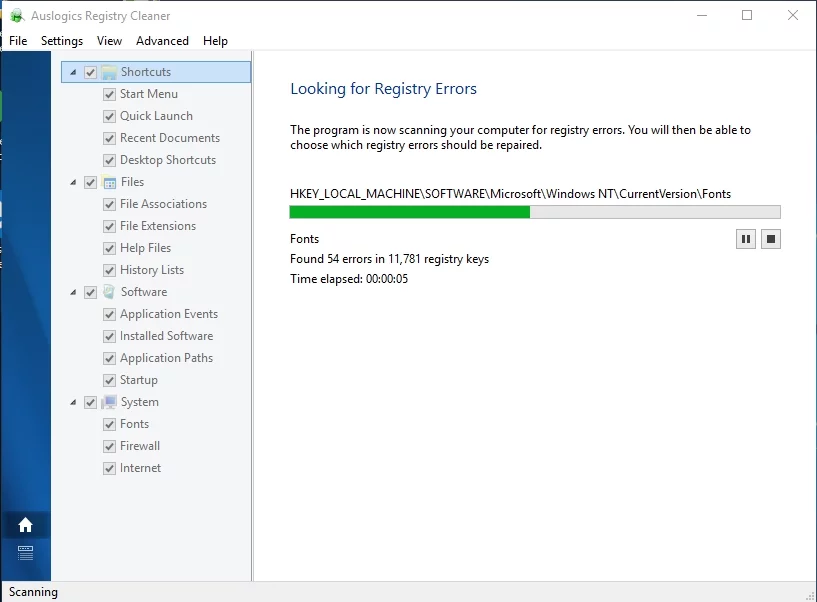
Oto kroki ręcznej edycji rejestru:
- Na klawiaturze naciśnij klawisz Windows + R. Powinno to wywołać okno dialogowe Uruchom.
- Wpisz „regedit” (bez cudzysłowów) w oknie dialogowym Uruchom.
- Po uruchomieniu Edytora rejestru przejdź do następującej ścieżki:
- HKEY_CLASSES_ROOT\Katalog\Background\shellex\ContextMenuHandlers\
- W lewym okienku wybierz ContextMenuHandlers.
- Przejdź do prawego okienka i kliknij prawym przyciskiem myszy puste miejsce.
- Kliknij Nowy, a następnie wybierz Klucz.
- Wpisz „nowy” (bez cudzysłowów) jako tytuł klucza.
- Kliknij nowy klucz, a następnie kliknij dwukrotnie (Domyślne). Powinno to otworzyć okno Edytuj ciąg.
- Zamknij okno Edytora rejestru.
- Skonfiguruj nowy folder, klikając pulpit prawym przyciskiem myszy.
Czy wypróbowałeś nasze metody?
Daj nam znać, który z nich działał dla Ciebie!
